Kõnelogide lihtne varundamine ja taastamine
Üks kõige olulisemaid asju, mida peate tegema enne kohandatud ROMide ja modifikatsioonide vilkumist või mingil viisil telefoni tutistamist, on olulise teabe, näiteks teie kõnelogide, tekstisõnumite ja kontaktide varundamine.
Selles postituses räägime teile ja näitame teile, kuidas kasutada rakendust nimega Lihtne varundamine ja taastamine andmete hõlpsaks varundamiseks ja taastamiseks. Lihtne varundamine ja taastamine saab varundada teie kõnelogisid, tekstsõnumeid ja kontakte, samuti kalendrikirjeid, sõnastiku tabamusi ja järjehoidjaid. Järgige meie allolevat juhendit.
Varundage kõik, kasutades funktsiooni Lihtne varundamine ja taastamine
- Laadige alla ja installige Lihtne varundamine ja taastamine oma Android-telefoni.
- Pärast installimist peaks rakendus leidma teie rakenduse sahtlist. Minge sinna ja avage Easy Backup & Restore
- Puudutage valikut Varundamine. See on esimene nupp, mida ekraanil näete.
- Teile esitatakse loend, mis sisaldab SMS-e, kõnelogi, kontakte, MMS-i, kalendrit, sõnaraamatut ja järjehoidjaid. Valige, millest soovite varundada. Soovitame varundada kõnelogid, SMS-id, kontaktid ja järjehoidjad.
- Puudutage nuppu „Ok” ja valige siis, kuhu soovite varukoopia salvestada. Seda saab salvestada SD-kaardile, jagada posti teel või üles laadida Google Drive'i, Dropboxi jne.
- Rakendus teeb teie valitud asukohta varukoopia ja salvestab selle. Kui protsess on lõpetatud, antakse teile logide loend, mis näitab, kui palju SMS-e, kõnelogisid ja kontakte varundati.
- Kui olete valmis, kopeerige varukoopia fail SD-kaardilt arvutisse või laadige see pilveteenusesse üles, nii et see ei läheks kaduma, kui telefoni sise- või välise salvestusruumi pühkida.
Taastage kõik, kasutades funktsiooni Lihtne varundamine ja taastamine
- Avage rakendus Easy Backup & Restore.
- Puudutage valikut "Taasta".
- Valige asukoht, kust andmed, mida soovite taastada, on.
- Valige varukoopiafail.
- Oodake, kuni taastamine lõpetatakse.
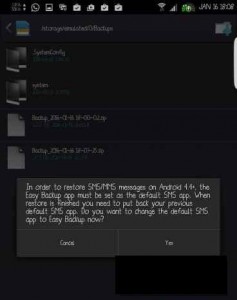
Kas olete kasutanud funktsiooni Lihtne varundamine ja taastamine?
Jagage oma kogemusi allpool olevasse kommentaarikastist.
JR
[embedyt] https://www.youtube.com/watch?v=_ZcNOmpwrq0[/embedyt]
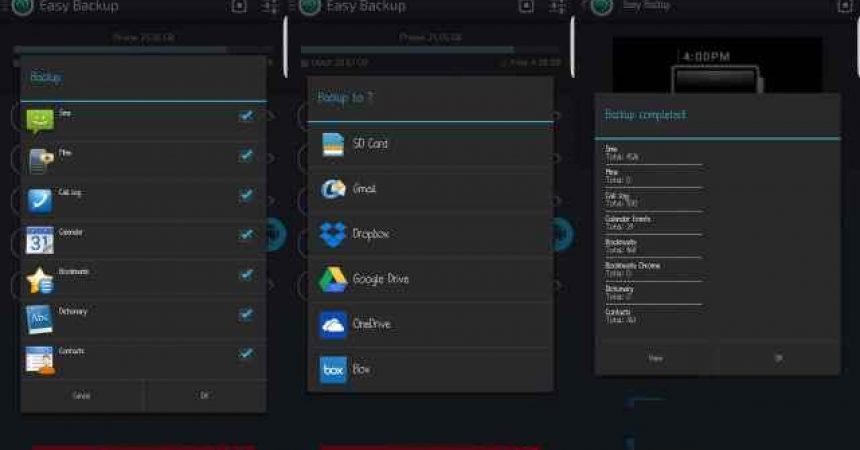
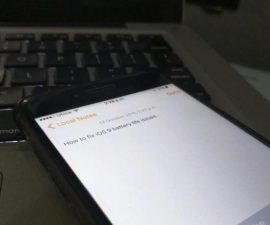





Kui teil on c2-käepärane ülevaade, kui soovite, et SIM-kaart oleks ka FB-süsteemi fungieren kannustatud, kui Wi-Fi oleks vormingus, HP Mein Signal empfangen kann ja Hilfe bentitigt, siis peaks see olema CXNUMX-Handy entsperre.
Olete teretulnud jälgima hoolikalt selle konkreetse teema kohta käivat FB postitust.